Jak powiększyć i pomniejszyć ekran na laptopie?
Ekrany laptopów nie są przesadnie duże, bowiem urządzenia te muszą łączyć funkcjonalność z niewielkimi rozmiarami. Często pojawia się potrzeba, by powiększyć (lub pomniejszyć) ekran komputera, tak by poprawić widoczność wyświetlanych elementów. Jak to zrobić?

Elementy na ekranie są zbyt duże lub przeciwnie - zbyt małe i nieczytelne? Z tym problemem można sobie łatwo z tym poradzić wykorzystując możliwości systemu Windows, jak i przeglądarek internetowych.
Ta kwestia dotyczy nie tylko użytkowników z wadami wzroku, czy też niedowidzących. Rozdzielczości naszych monitorów ciągle rosną, a interfejsy użytkownika nie zawsze potrafią się do nich odpowiednio dostosować. Jasne - zwykle w ustawieniach programu można znaleźć choćby opcję wielkości czcionek... ale po co się w tym grzebać, skoro można załatwić sprawę znacznie bardziej elegancko.
Większość problemów z wielkością elementów na ekranie da się rozwiązać przez opcję skalowania systemu Windows. Nie zawsze działa ona doskonale, ale warto wiedzieć, że możemy dowolnie zmieniać domyślne wartości.
Zobacz inne poradniki na Spider's Web:
Powiększanie ekranu za pomocą opcji skalowania Windows
Jeśli zajrzymy do ustawień systemu Windows, a konkretnie do sekcji Wyświetlacz, znajdziemy tam nie tylko opcję wyboru rozdzielczości, czy też włączenia HDR, ale również skalowania, czyli po prostu powiększania czcionek i innych elementów UI.
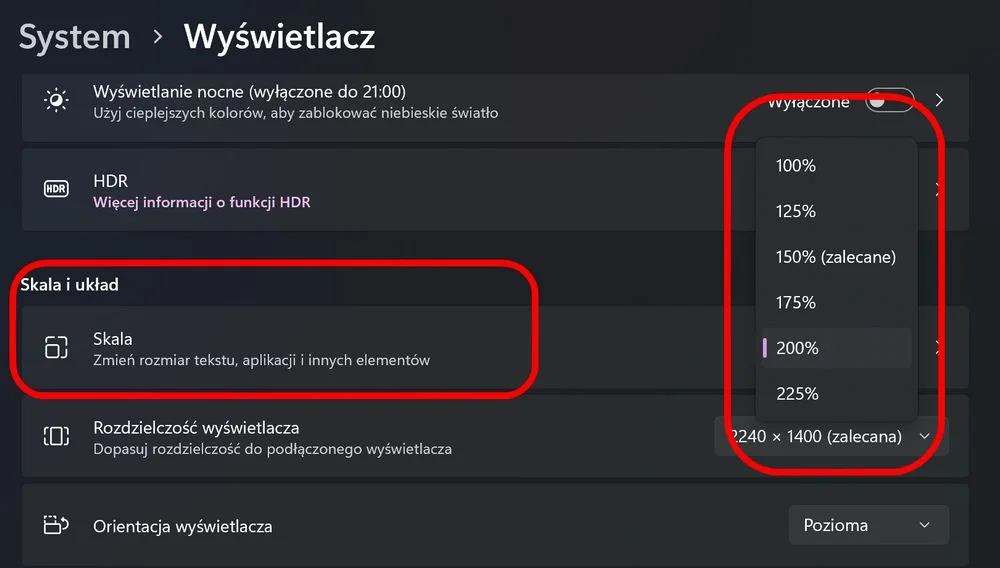
W przypadku monitorów o wyższych rozdzielczościach system sam zaproponuje domyślne skalowanie, ale dla osób z wadami wzroku mogą się one okazać po prostu za niskie. Wystarczy chwila, by sprawdzić która wartość skalowania (powiększania) obrazu będzie dla nas i naszego wzroku idealna. Nie wszystkie problemy z właściwym rozmiarem ekranu da się jednak rozwiązać w ten sposób.
Powiększanie i pomniejszanie ekranu w przeglądarce
Wiele problemów z wielkością czcionki czy innych elementów występuje podczas przeglądania stron internetowych. Aby powiększyć ekran w oknie przeglądarki wystarczy zastosować skrót klawiszowy Ctrl i + (powiększenie) lub Ctrl i - (pomniejszenie). Wielkość powiększenia można w każdej chwili zresetować do wartości domyślnych (100%).
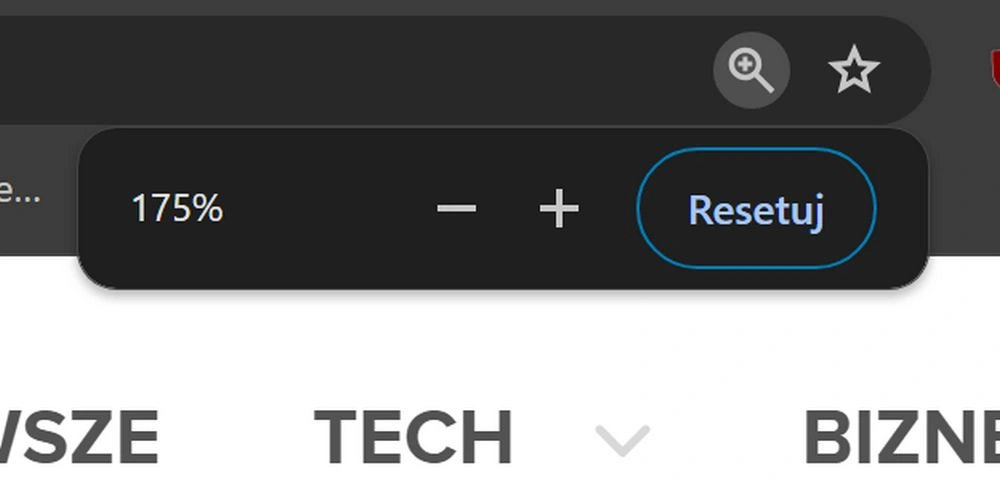
Powiększanie fragmentów ekranu za pomocą narzędzia Lupa w Windows
Jeśli jesteśmy użytkownikami Windows i zależy nam na naprawdę dużym powiększeniu dowolnego elementu ekranu, należy skorzystać z narzędzia Lupa. To z pewnością przyda się osobom niedowidzącym.
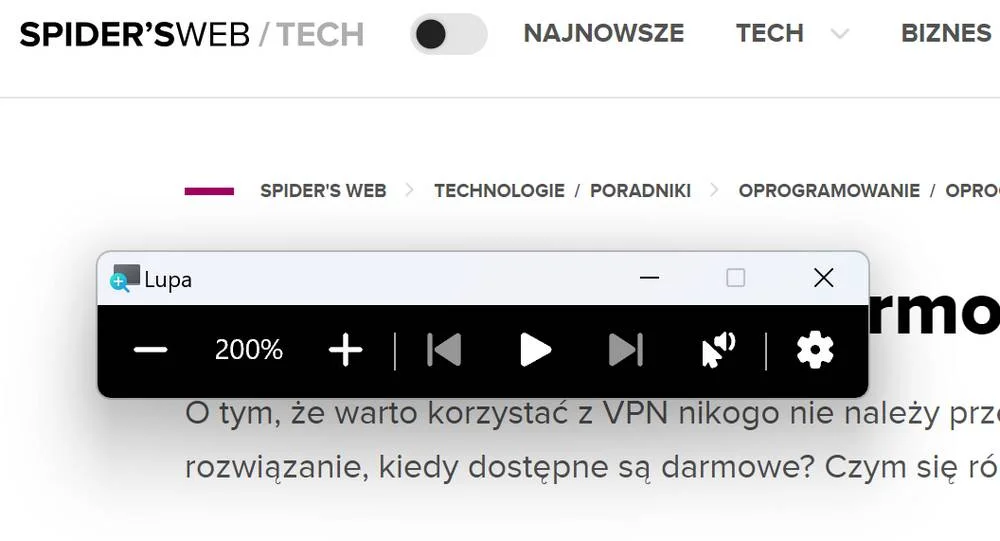
Aby uruchomić narzędzie Lupa wystarczy skorzystać ze skrótu klawiszowego Windows i +. Po pojawieniu się okna programu Lupa możemy powiększać wybrany fragment obrazu za pomocą tego samego skrótu lub pomniejszać za pomocą Windows i -.
Narzędzie Lupa ma jeszcze jedną ciekawą funkcję, a mianowicie odczytania na głos zaznaczonego tekstu. To przyda się osobom z wadą wzroku, którym nawet duże powiększenie obrazu nie wystarczy, bądź gdy jest one zbyt niewygodne do odczytania większej ilości tekstu.







































